ИНТЕРАКТИВНЫЕ СЕРВИСЫ ДЛЯ СОЗДАНИЯ ДИДАКТИЧЕСКИХ ЗАДАНИЙ
Learningapps.org
Приложение для создания интерактивных заданий разных уровней сложности: викторин, кроссвордов, пазлов и игр.
Алгоритм создания упражнений на сайте Learning Apps
Шаг 1. Заходим на сайт
Шаг 2. Выбираем «Новое упражнение»


Шаг 3. Выбираем тип упражнения. Например, «Найти пару» и нажимаем «Создать новое упражнение»


Шаг 4. Вводим название упражнения.
Шаг 5. Вводим задание.
Шаг 6. Выбираем «Текст» и вводим вопрос


Шаг 7. Выбираем «картинка» и вставляем рисунок.
Ш
 аг 8. Выбираем «Завершить и показать в предварительном просмотре»
аг 8. Выбираем «Завершить и показать в предварительном просмотре»


Задание 1. Разработать задание используя шаблон «Кто хочет стать миллионером?».
Задание 2. Разработать задание используя шаблон «Слова из букв» (необходимо использовать не менее 15 слов).
Задание 3. Разработать задание используя шаблон «Игра «Парочки» (необходимо использовать не менее 15 пар).
JeopardyLabs.com
Данный сервис предоставляет возможность создания тематических викторин по типу телевизионной викторины «Своя игра».
Для работы на сервисе не нужно регистрироваться. Только ввести пароль для редактирования.
Алгоритм создания викторины
Шаг 1. Заходим на сайт
Шаг 2. Выбираем Create a Jeopardy Game


Шаг 3. Вводим пароль (который необходимо запомнить) и нажимаем «Старт»
Шаг 4. В открывшемся окне ввести название вашей викторины


Шаг 5. Далее в столбцы вписываем название категории которую Вы хотите использовать


Шаг 6. Далее заполняем разделы вопрос за 100 самый легкий, вопрос за 500 самый сложный. Выбрав категорию за 100 открывается 2 окна, в левом окне у вас располагается вопрос, в правом ответ.


Шаг 7. Далее заполняем все ячейки вопросам, после нажимаем на кнопку «Save and Finish» и скачиваем получившуюся викторину


Оnline-puzzle.ru
Шаг 1. Подобрать в интернете картинку которую будем преобразовывать в пазл.
Шаг 2. Зайти на сайт Оnline-puzzle.ru, выбрать вкладку «Создать пазл»
Шаг 3. Загрузить изображение
Шаг 4. Выбрать необходимое количество частей (от 40 до 100) и нажать «Начать игру»



Studystack.com
С помощью StudyStack можно создать дидактический материал разного типа. Сервис предназначен для создания электронных карточками для запоминания информации: новых терминов, иностранных слов, дат, событий и т. п.
С помощью карточек можно не только изучать, но и проводить самоконтроль знаний. Для этого в сервисе существует возможность из набора карточек создавать различные задания, например, кроссворд или тест.Можно использовать для создания упражнений и библиотеку с готовыми картами.
Сервис англоязычный, поддерживает кириллицу, требуется регистрация, возможна регистрация через аккаунт Facebook.
Алгоритм создания карточек
Шаг 1. На своей странице нажмите кнопку "Create new stack" (создать новый стек).
Появится следующее окно с подсказкой:

Окно содержит три вкладки. Заполнив вкладку Настройки, сохраните изменения.
Шаг 2. На вкладке Данные внесите в соответствующие поля вопросы и ответы (термин и определения). Вопросов должно быть не меньше пяти. При необходимости добавить ещё форму для вопроса нажмите на ссылку "+ add blank rows". Изменения сохраните.

Шаг 3. На вкладке "Слайды" можно добавить одно или несколько изображений в слайд. Изображения должны иметь расширения JPEG, Png или. Gif, размером не более 2 мегабайт. После по желанию можно перетаскивать и изменять размер изображения, добавлять надписи, которые также можно перетаскивать и изменять размер. Каждая метка может иметь линию, соединяющую ею на определенном месте на изображении. Чтобы добавить строку, щелкните метку, а затем перетащите небольшой алмаз, который появляется ниже этикетки. Вы также можете добавить несколько слайдов, нажав кнопку "Создать слайд".
Шаг 4. После сохранения игра появится в списке ваших игр на вашей странице. При клике по названию игры вы будете переходить на её страницу, где она представлена в виде набора карточек. Карточки предназначены для изучения материала и самоконтроля знаний. Таблица с вопросами и ответами будет размещена в самом низу страницы.
Из наборов карточек можно создавать дидактические игровые упражнения – кроссворды, тесты, поиск слов, и тд.:

Созданные игры могут быть встроены в блог или сайт с помощью html-кода, или же отправлены учащимся по электронной почте. Также существует удобная возможность распечатки игр, на случай, если есть вероятность отсутствия Интернет-соединения, либо доступа к компьютеру.
Onlinetestpad.com
Это образовательный онлайн-сервис для создания тестов, опросников, кроссвордов, логических игр и комплексных заданий.
Алгоритм создания теста
Шаг 1. Зарегистрироваться
Шаг 2. Для работы с конструктором тестов на сервисе Online Test Pad необходимо перейти в личный профиль и выбрать элемент Тесты.

Шаг 3. После этого вы перейдете в личный профиль. Для добавления теста нажмите кнопку «Добавить»
Шаг 4. Введите название теста и выберите тип: психологический, личностный или образовательный. Принцип работы с данными тестами одинаковый. Результат – единственное отличие, который можно изменить в процессе работы с тестом. Нажмите «Добавить».
Шаг 4. После выполнения данных действий, откроется страница создания теста. Рассмотрим каждый раздел.
1. Раздел «Дашборд»

Данный раздел позволяет установить статус теста (закрыт или открыт), установить обложку теста.
В основной части экрана располагается основная ссылка, которой можно делиться с другими пользователями (1).
С помощью виджета (2) вы можете использовать тест на своем сайте, блоге, форуме.
Публикация теста на сайте (3) не является обязательной процедурой и предназначена для того, чтобы любой пользователь смог получить доступ к тесту, найдя его в соответствующей категории тестов на сайте.
2. Раздел «Настройки»
Содержит в себе вкладки: Основные настройки, Настройки результата, Доступ к тесту, API.
На вкладке Основные настройки вы можете установить необходимые параметры теста: показать номера вопросов, перемешивать вопросы и ответы, установить обязательность ответов, ограничить по времени прохождения, показывать время прохождения и др.

На вкладке Настройка результата можете установить необходимые параметры для работы с ответами.
Данный конструктор позволяет установить доступ к тесту в виде ввода кодового слова, а также ограничить прохождение теста по времени и IP или Cookie.

3. Раздел «Начальная страница».
Вы можете заполнить необходимые данные, которые будут отображаться на начальной станице вашего теста – изображение, описание, инструкцию, форму регистрации, автора и источники.
Для редактирования полей необходимо нажать на Карандаш. Чтобы добавить поля в регистрации, нажмите Добавить, введите название параметра, подсказку и установите галочку, при необходимости, возле параметра Обязательный к заполнению.

4. Раздел «Вопросы».
Чтобы добавить вопросы, нажмите + в нижней части экрана.
В правой части экрана появится панель со списком вопросов. Вам необходимо выбрать подходящий тип и нажать на + или перетащить в основное поле.

После выбора типа вопроса в средней части экрана открывается мастер по редактированию вопроса.

Во вкладке Редактор напишите вопрос (можно форматировать тест), загрузите изображение (по необходимости), установите количество очков за правильный и неправильный ответ, укажите варианты ответов, рядом с правильным ответом поставьте галочку. Вкладка Комментарии позволяет вам написать пояснения к вопросу. Во вкладке Параметры, можете установить обязательность ответа на данный вопрос, перемешать ответы или выбирать их случайным образом. Для изменения макета вопроса перейдите на вкладку Макет, нажмите Изменить макет вопроса, и можете внести изменения (добавить рамку, установить ширину и высоту и т.д. в зависимости от типа вопроса).
5. Раздел «Общий текст вопросов»
Это специальная возможность использования некоторого общего текста в нескольких вопросах с централизованной настройкой в одном месте. Нажмите добавить и настройте параметры для общего текста вопросов.
6. Раздел «Группы вопросов»
Это возможность объединения нескольких вопросов, связанных по различным признакам, в одну группу для дальнейшей настройки отбора этих вопросов для прохождения теста. Для того, чтобы собрать вопросы в одну группу нажмите «Добавить». Дальше сервис предложит вам вставить название группы, отметить вопросы и установить необходимые параметры.
7. Раздел «Результат».
На данном этапе работы, вы можете изменить тип теста, переключив на нужный вариант (психологический, личностный или образовательный).
8. Раздел «Сертификат».
Настройка и выдача сертификата осуществляется только в том случае, когда выбран образовательный тест. Если вам необходимо после завершения теста выдать сертификат, то активируйте эту функцию.
Задание 1. На основе изучения алгоритма создания тестов, разработать тест на свободную тему, количество вопросов 15.
Задание 2. На основе алгоритма «Тест» изучить структуру «Кроссворда» и создать свой кроссворд на свободную тему состоящий из 8 вопросов.
Wordwall.net
Представляет собой многофункциональный инструмент для создания как интерактивных, так и печатных материалов. Большинство шаблонов доступны как в интерактивной, так и в печатной версии. Месяц безграничного доступа к созданию игр стоит 180 р.
Алгоритм работы c сервисом
Шаг 1. Зайти на сайт
Шаг 2. Прокрутить колесиком мышки вниз до выбора шаблонов

Шаг 3. Зайдите в каждый шаблон и сыграйте в одну игру
Шаг 4. Зарегистрируйтесь на сайте, бесплатный пакет дает возможность создать всего 5 заданий
 Шаг 5. Перейдите на вкладку «Создать занятие»
Шаг 5. Перейдите на вкладку «Создать занятие»

Шаг 6. Выберите любые 5 шаблонов и разработайте задания на любую тематику.
Puzzlecup.com
Этот сервис поможет без труда составлять кроссворды. «Фабрика кроссвордов» поможет вам составить кроссворд в считанные минуты.
Здесь для составления кроссвордов вам надо лишь выделять мышкой в рабочей области место для очередного слова и выбирать автоматически подобранные слова из словаря. Также вы можете задавать свои слова. Для каждого слова вам нужно придумать определение.
Кроссворд можно сохранить, а можно и распечатать. Кроссворд сохраняется онлайн. Ссылку на составленный кроссворд вы можете отправить ученикам для разгадывания.
Скачивать и регистрироваться не нужно.
Алгоритм работы c сервисом
Шаг 1. Переходим на сайт «Фабрика кроссвордов»

Шаг 2. Выбираем поле для букв нового слова с помощью курсора мыши. Подходящие слова будут подбираться автоматически.

Шаг 3. Выбираем слово. Вводим вопрос в поле «Определение».

Шаг 4. Составляем кроссворд состоящий из 10 слов.

Шаг 5. Составленный кроссворд нужно сохранить. Далее его можно распечатать в документе Word или отправить ссылку для разгадывания своим одноклассникам.

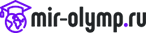

 892
892 26
26 Интерактивные сервисы для создания дидактических заданий
Интерактивные сервисы для создания дидактических заданий 